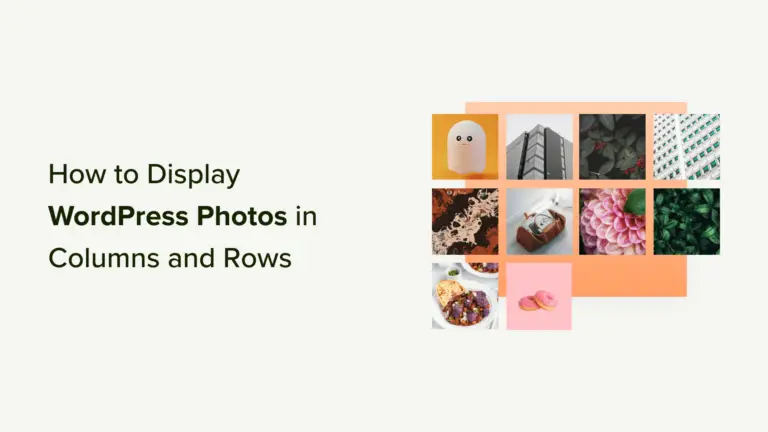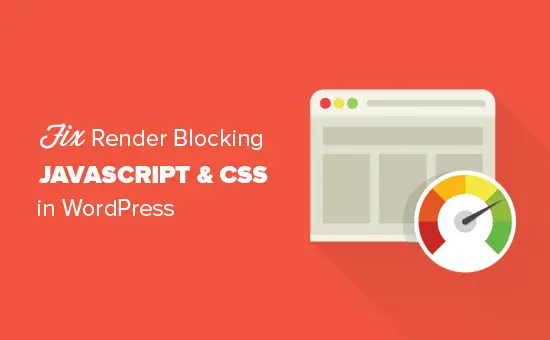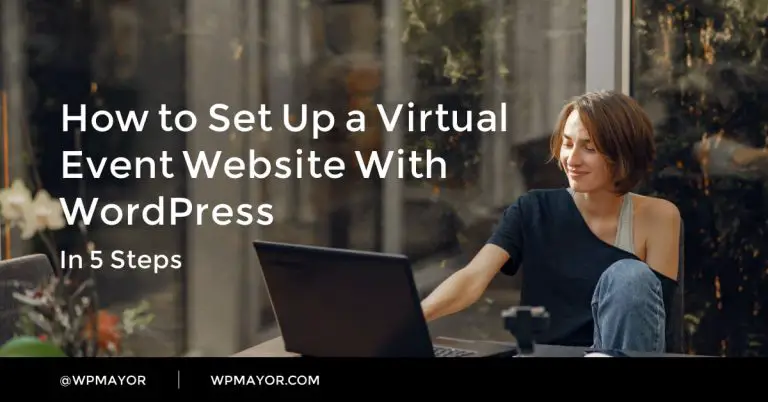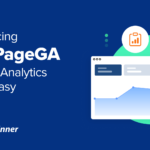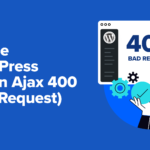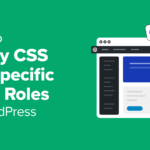Voulez-vous effectuer un audit de sécurité WordPress pour vous assurer que votre site Web est sécurisé?
WordPress prêt à l’emploi est très sécurisé. Cependant, si vous pensez que quelque chose ne va pas avec votre site Web, vous pouvez effectuer un audit de sécurité complet pour vous assurer que votre site Web est sécurisé.
Dans cet article, nous allons vous montrer comment effectuer facilement un audit de sécurité WordPress sans supprimer votre site.
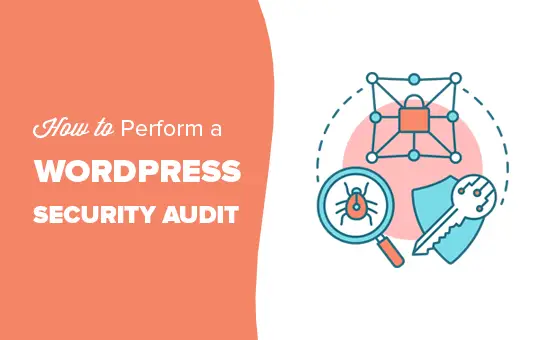
Qu’est-ce qu’un audit de sécurité WordPress?
L’audit de sécurité WordPress est le processus de vérification de votre site Web pour détecter des signes de violation de la sécurité. Vous pouvez effectuer une vérification WordPress pour rechercher une activité suspecte, un code malveillant ou une baisse inhabituelle des performances.
La sécurité de base de WordPress contient des étapes simples que vous pouvez effectuer manuellement.
Pour un audit plus approfondi, vous pouvez utiliser un outil d’audit de sécurité WordPress pour effectuer automatiquement les vérifications pour vous.
Il existe également des services d’audit de sécurité WordPress en ligne que vous pouvez utiliser pour évaluer la sécurité de votre site Web.
Si vous trouvez quelque chose de suspect, vous pouvez l’isoler, le supprimer et le corriger.
Quand effectuer un audit de sécurité WordPress?
Vous devez effectuer un audit de sécurité WordPress au moins une fois par trimestre. Cela vous permet de rester au top de tout et de fermer les failles de sécurité avant même qu’elles ne causent des problèmes.
Cependant, si vous voyez quelque chose de suspect, vous devez immédiatement effectuer un audit de sécurité.
Voici quelques signes qui indiquent que vous pourriez avoir besoin d’un audit de sécurité.
- Votre site Web est soudainement trop lent et lent
- Vous êtes témoin d’une baisse du trafic sur le site Web
- Il y a de nouveaux comptes suspects, des demandes de mot de passe ou des tentatives de connexion sur votre site Web.
- Vous voyez des liens suscités apparaître sur votre site Web
Cela étant dit, examinons comment effectuer facilement un audit de sécurité WordPress sur votre site Web.
Liste de contrôle d’audit de sécurité WordPress
Voici quelques-unes des étapes que vous pouvez suivre pour effectuer un audit de sécurité WordPress de base sur votre site Web.
1. Mises à jour du logiciel
Les mises à jour de WordPress sont vraiment importantes pour la sécurité et la stabilité de votre site Web. Ils corrigent des vulnérabilités de sécurité, apportent de nouvelles fonctionnalités et améliorent les performances.
Assurez-vous que votre logiciel de base WordPress, tous les plugins et les thèmes sont à jour. Vous pouvez facilement le faire en visitant Tableau de bord »Mises à jour page dans la zone d’administration de WordPress.
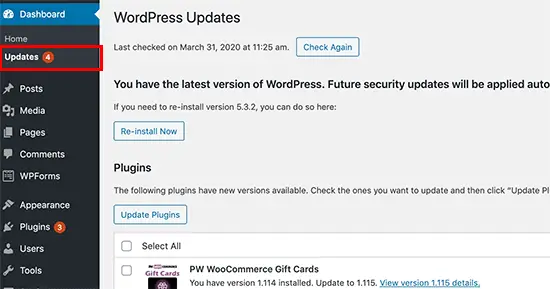
WordPress recherchera si des mises à jour sont disponibles et les listera pour que vous les installiez. Si vous avez besoin de plus d’aide, consultez nos guides sur la façon de mettre à jour correctement WordPress et comment mettre à jour correctement les plugins WordPress.
2. Vérifiez les comptes d’utilisateurs et les mots de passe
Ensuite, vous devez examiner les comptes d’utilisateurs WordPress en visitant Utilisateurs »Tous les utilisateurs page. Vous rechercherez des comptes d’utilisateurs suspects qui ne devraient pas exister.
Si vous gérez une boutique en ligne, un site d’adhésion ou vendez des cours en ligne, vous pouvez avoir des comptes d’utilisateurs pour que vos clients se connectent.
Cependant, si vous gérez un blog ou un site Web d’entreprise, vous ne devriez voir que les comptes d’utilisateurs pour vous-même ou pour tout autre utilisateur que vous avez ajouté manuellement.
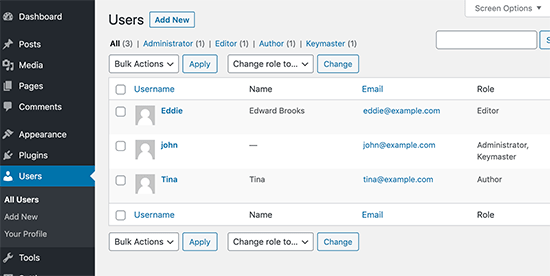
Si vous voyez des comptes d’utilisateurs suspects, vous devez les supprimer.
Maintenant, si votre site Web n’exige pas que les utilisateurs créent un compte, vous devez visiter Paramètres »Général et assurez-vous que la case à côté de l’option « Tout le monde peut s’inscrire » n’est pas cochée.
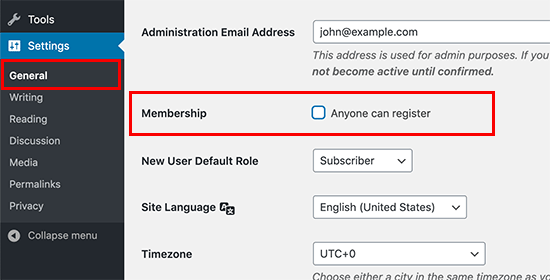
Par mesure de précaution supplémentaire, vous devez modifier votre mot de passe administrateur WordPress. Nous vous recommandons fortement d’ajouter une autorisation à deux facteurs pour renforcer la sécurité des mots de passe sur votre site Web.
3. Exécutez une analyse de sécurité WordPress
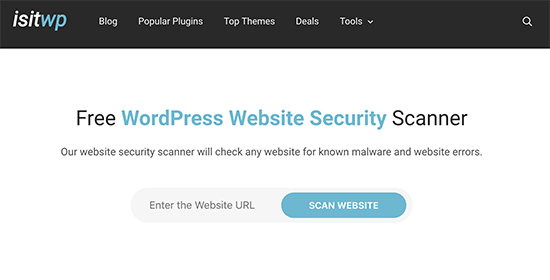
La prochaine étape consiste à vérifier les vulnérabilités de sécurité de votre site Web. Heureusement, il existe plusieurs scanners de sécurité en ligne que vous pouvez utiliser pour rechercher les logiciels malveillants.
Nous vous recommandons d’utiliser Scanner de sécurité IsItWP qui vérifie votre site Web pour les logiciels malveillants et autres vulnérabilités de sécurité.
Ces outils sont bons, mais ils ne peuvent analyser que les pages publiques de votre site Web. Nous vous montrerons comment effectuer des audits plus approfondis plus loin dans cet article.
4. Vérifiez les analyses de votre site Web
Les analyses de site Web vous aident à suivre le trafic de votre site Web. Ils sont également un assez bon indicateur de la santé de votre site Web.
Si votre site Web a été mis sur liste noire par les moteurs de recherche, vous constaterez une baisse soudaine du trafic sur votre site Web. Si votre site Web est lent ou ne répond pas, le nombre total de pages vues chutera également.
Nous vous recommandons d’utiliser MonsterInsights pour suivre le trafic de votre site Web. Il montre non seulement vos pages vues globales, mais vous pouvez également l’utiliser pour suivre les utilisateurs enregistrés, vos clients WooCommerce, les conversions de formulaires et plus encore.
5. Vérifier ou configurer des sauvegardes WordPress
Si vous ne l’avez pas déjà fait, vous devez immédiatement configurer un plug-in de sauvegarde WordPress. Cela garantit que vous avez toujours une sauvegarde disponible en cas de problème.
D’un autre côté, de nombreux débutants oublient leur plugin de sauvegarde WordPress après l’avoir configuré. Parfois, les plugins de sauvegarde peuvent cesser de fonctionner sans préavis. C’est une bonne idée de vous assurer que votre plugin de sauvegarde fonctionne toujours et d’enregistrer les sauvegardes.
Effectuer automatiquement un audit de sécurité WordPress
La liste de contrôle ci-dessus vous permet de passer en revue les aspects les plus importants d’un audit de sécurité. Cependant, ce n’est pas un processus très approfondi, ce qui signifie que votre site Web peut toujours être vulnérable.
Par exemple, il est difficile de conserver un enregistrement manuel de toutes les activités des utilisateurs, des différences de fichiers, des codes suspects, etc. C’est là que vous avez besoin d’un plugin pour automatiser l’audit de sécurité et conserver un enregistrement de tout.
Vous pouvez automatiser ce processus à l’aide de quelques plugins de sécurité et de surveillance WordPress.
1. Journal d’audit de sécurité WordPress

WordPress Security Audit Log est le meilleur plugin de surveillance d’activité WordPress sur le marché.
Il vous permet de garder une trace de toutes les activités des utilisateurs sur votre site Web. Vous pouvez afficher toutes les connexions utilisateur, les adresses IP et ce qu’ils ont fait sur votre site Web.

Vous pouvez suivre les utilisateurs, éditeurs, auteurs et autres membres de WooCommerce qui ont un compte sur votre site Web.
Vous pouvez également activer les événements que vous souhaitez suivre et désactiver les événements que vous ne souhaitez pas surveiller.
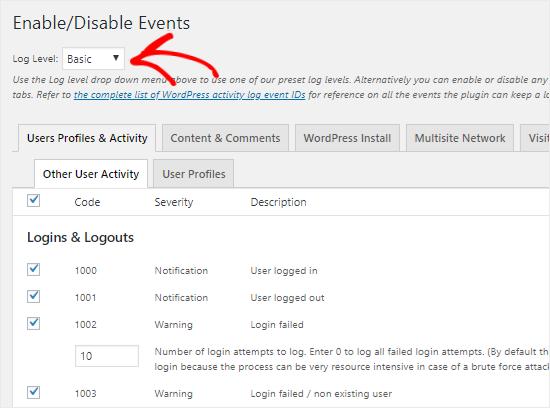
Le plugin vous montre également une vue en direct de tous les utilisateurs connectés à votre site Web. Si vous voyez un compte suspect, vous pouvez mettre fin à leur session immédiatement et les verrouiller.
Pour plus de détails, consultez notre guide sur la façon de surveiller l’activité des utilisateurs dans WordPress à l’aide du journal d’audit de sécurité WP.
2. Sucuri

Sucuri est le meilleur plugin de pare-feu WordPress sur le marché, et c’est également la meilleure solution de sécurité WordPress tout-en-un que vous pouvez obtenir pour votre site Web.
Il offre une protection en temps réel contre les attaques DDoS en bloquant les activités suspectes avant même qu’elles n’atteignent votre site Web. Cela supprime la charge de votre serveur et améliore la vitesse / les performances de votre site Web.
Il est livré avec un plug-in de sécurité intégré qui vérifie la présence de code suspect dans vos fichiers WordPress. Vous obtenez également un aperçu détaillé de l’activité des utilisateurs sur votre site Web.
Plus important encore, Sucuri propose la suppression des logiciels malveillants gratuitement avec tous leurs plans payants. Cela signifie que même si votre site Web est déjà affecté, leurs experts en sécurité le nettoieront pour vous.
Nous espérons que cet article vous a aidé à apprendre à effectuer un audit de sécurité WordPress sur votre site Web. Vous pouvez également consulter notre guide de sécurité WordPress complet pour obtenir des instructions détaillées sur la façon de protéger votre site Web.
Si vous avez aimé cet article, alors abonnez-vous à notre Chaîne Youtube pour les didacticiels vidéo WordPress. Vous pouvez également nous trouver sur Twitter et Facebook.